Como usar as ferramentas de desenvolvedor do Firefox para visualizar sites em 3D e editar CSS

Links rápidos
Tilt – Visualização 3D de sites
Mais recursos 3D
Editor de Estilos CSS

Visão geral curta
O Firefox 11 introduziu duas ferramentas importantes para desenvolvedores: o modo 3D conhecido como Tilt e o Editor de Estilos (Style Editor). O Tilt oferece uma visualização tridimensional do Document Object Model (DOM) usando WebGL. O Editor de Estilos permite editar folhas de estilo CSS diretamente no navegador e ver as mudanças imediatamente.
Importante: Tilt é uma ferramenta de visualização. Ela não altera o código-fonte do servidor; as alterações feitas localmente servem para depuração e experimentação.
Tilt – Visualização 3D de sites
Você abre o Tilt a partir do Inspetor de Página. Para começar:
- Abra o menu Desenvolvedor Web e selecione “Inspecionar”.
- Ou clique com o botão direito em um elemento da página e escolha “Inspecionar elemento” para começar no elemento selecionado.
- No painel do inspetor, clique no botão “3D” para ativar o modo Tilt.
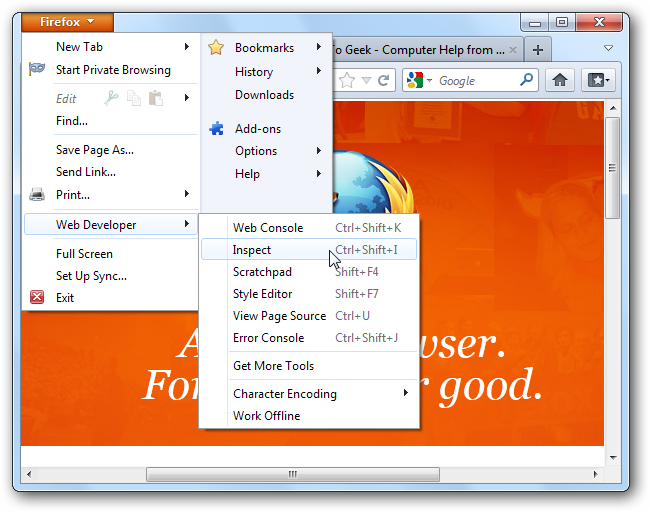
Ao ativar o modo 3D, você verá a estrutura da página empilhada em camadas. Inicialmente a cena pode parecer plana. Gire para obter profundidade.
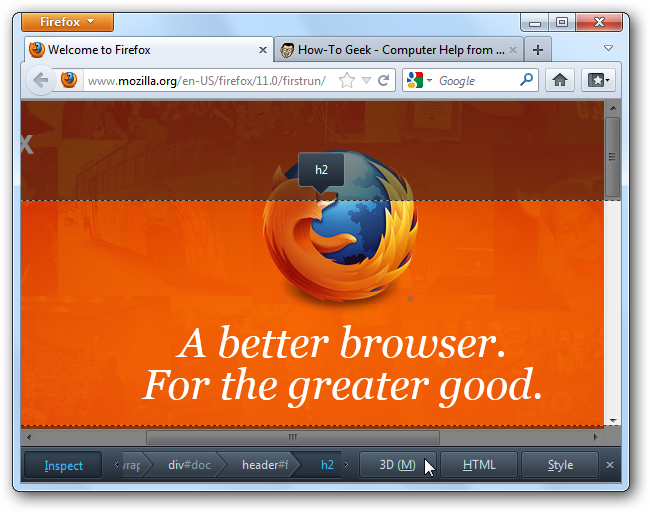
Controles básicos da visualização:
- Rotacionar: clique com botão esquerdo e arraste.
- Mover a cena: clique com botão direito e arraste.
- Zoom: roda do mouse.
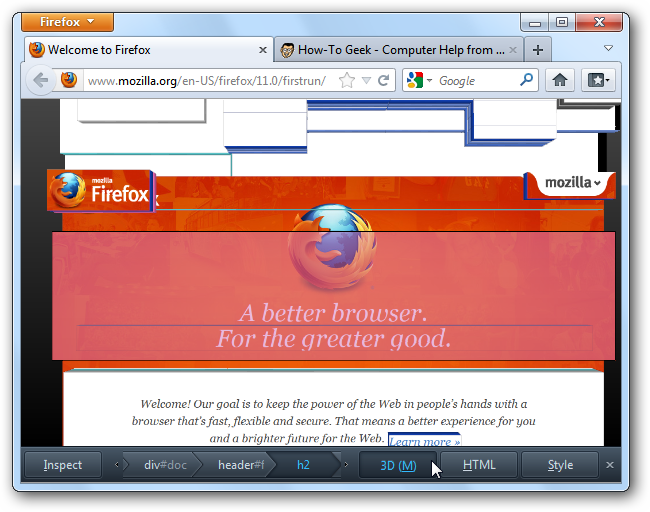
Integração com o inspetor
O modo 3D está ligado aos painéis HTML e Regras do inspetor. Clique em um bloco na visualização 3D para destacar o elemento correspondente no HTML ou ver suas regras CSS no painel Estilos.
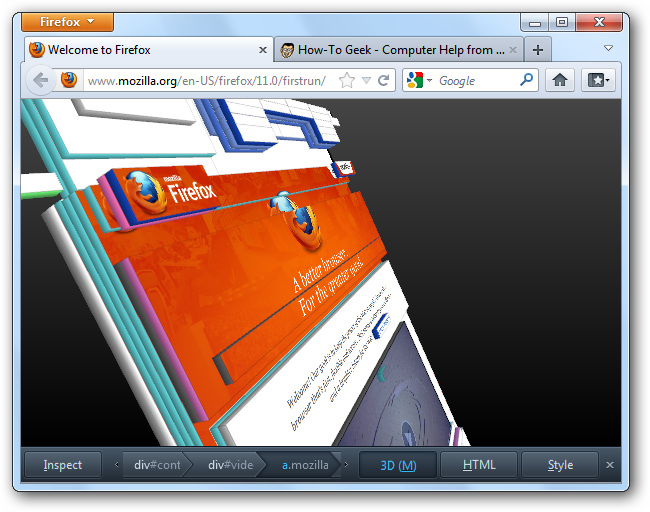
Essa sincronização acelera tarefas como identificar elementos com margens ou z-index inesperados.
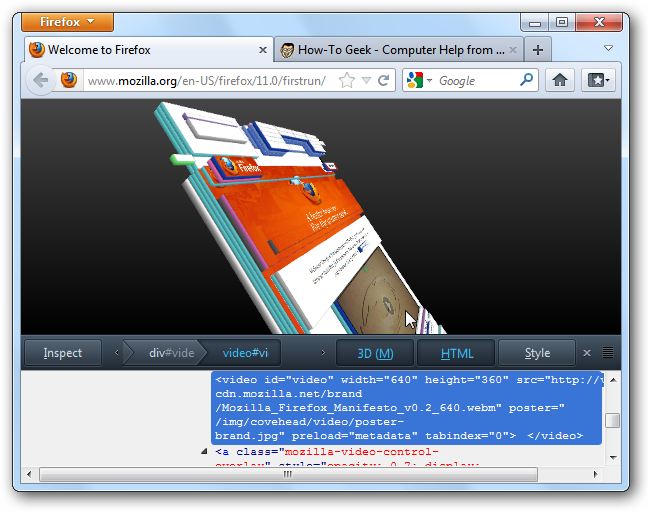
Mais recursos 3D
A visualização 3D do Firefox foi inspirada na extensão Tilt, mas a versão integrada não possui todas as funcionalidades da extensão original. Se precisar de mais controle (cores personalizadas, exportar modelo 3D), instale o add-on Tilt 3D. Após instalar, haverá uma nova opção “Tilt” no menu Desenvolvedor Web.
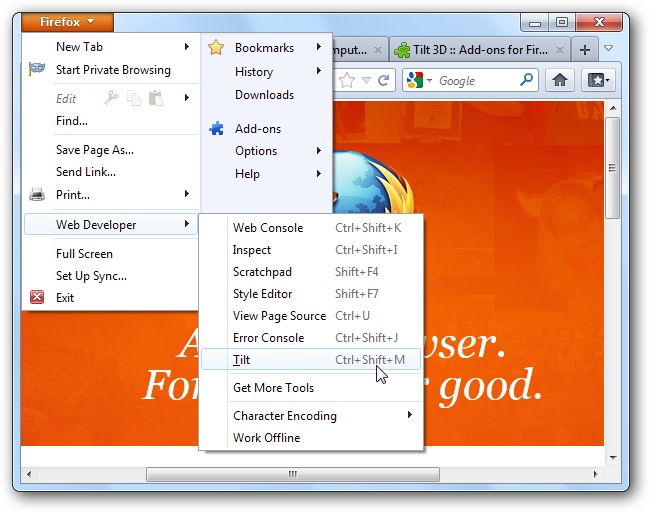
Se o navegador perguntar, clique em Cancelar para usar a versão antiga do Tilt quando desejar funções específicas da extensão.
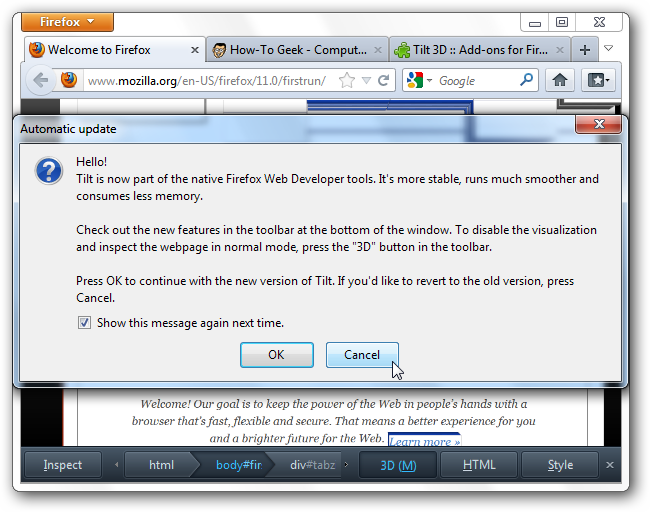
O painel do Tilt 3D fornece controles adicionais à esquerda e opções de exportação no topo da janela.
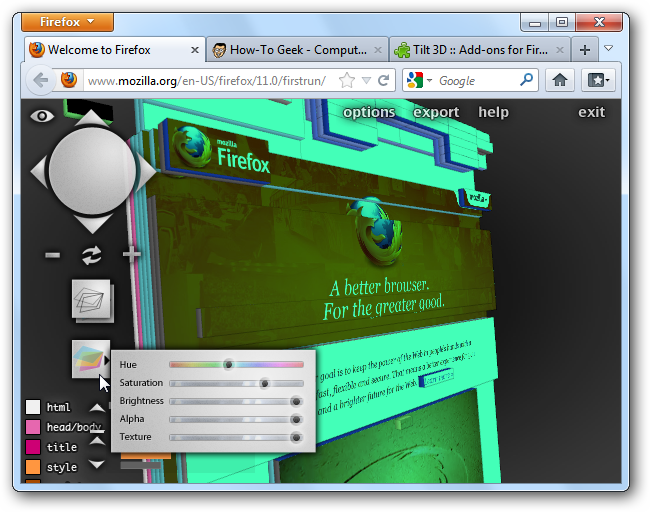
Quando usar Tilt
- Investigar sobreposição de elementos (z-index).
- Visualizar nesting excessivo que prejudica performance.
- Mostrar a arquitetura visual para designers e stakeholders.
Quando não usar Tilt
- Pequenas correções de CSS pontuais — o inspetor em 2D costuma ser mais rápido.
- Em dispositivos com aceleração gráfica limitada, o WebGL pode ficar lento.
Editor de Estilos CSS
Abra o Editor de Estilos no menu Desenvolvedor Web para ver e editar as folhas de estilo carregadas.
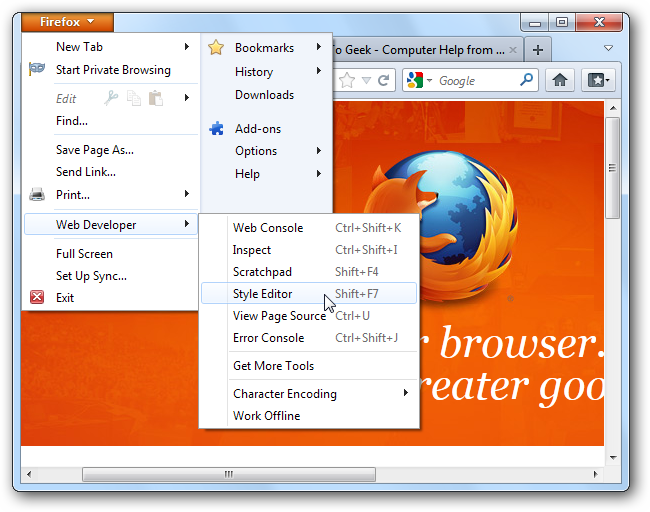
O Editor de Estilos lista as folhas de estilo da página. Ações principais:
- Alternar visibilidade: clique no ícone do olho à esquerda do nome para ativar/desativar a folha.
- Editar: selecione uma folha e modifique o código direto no editor.
- Salvar/Importar/Novo: salve uma cópia local, importe uma folha do computador ou crie uma folha em branco.
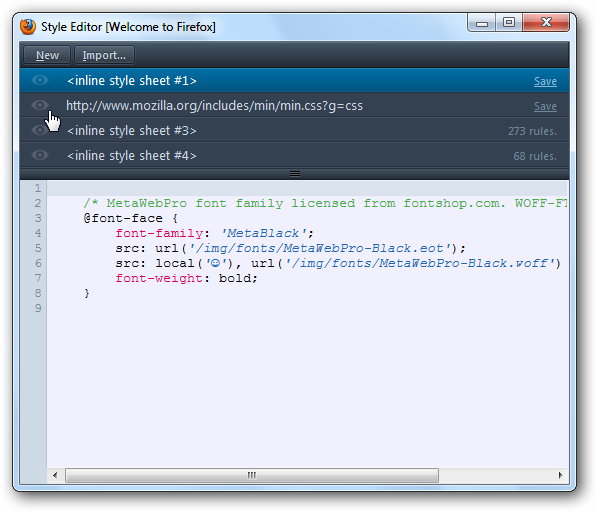
Mudanças em tempo real
As alterações aparecem imediatamente na página. Desative uma folha e a página perde aquela camada de estilos. Edite regras e veja o resultado enquanto digita — isso acelera experimentos e depuração.
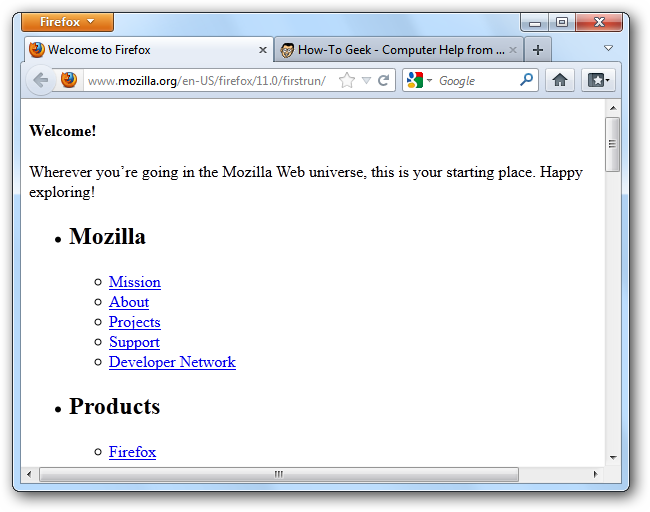
Integração entre 3D e Editor de Estilos
O modo 3D observa mudanças na página. Se você editar CSS no Editor de Estilos enquanto o Tilt está aberto, a visualização 3D atualiza instantaneamente. A sincronização também funciona com extensões de terceiros que alteram o DOM, como Firebug.
Mini-metodologia para depuração visual
- Abra o Inspetor e ative 3D.
- Localize o bloco visual problemático na cena 3D.
- Clique para mapear ao HTML e abrir o painel de Estilos.
- Edite propriedades no Editor de Estilos e observe a cena 3D.
- Quando estiver satisfeito, copie as alterações para seu repositório ou arquivo fonte.
Use esta sequência como ciclo rápido de experimentação antes de aplicar mudanças no código-fonte do projeto.
Checklist por função
Desenvolvedor:
- Abrir Inspetor e encontrar o elemento problemático.
- Verificar regras CSS herdadas e sobreposições.
- Testar correções no Editor de Estilos e documentar.
Designer:
- Usar Tilt para explicar hierarquia de layout a não técnicos.
- Ajustar espaçamentos no Editor de Estilos para validar aparência.
QA:
- Reproduzir bug no layout com Tilt e capturar screenshots.
- Verificar se desativar folhas de estilo resolve o problema.
Alternativas e comparações
- Chrome DevTools: excelente para depuração CSS e layout, mas não tem uma visualização 3D integrada equivalente ao Tilt.
- Extensão Tilt 3D: oferece exportação e personalização de cores.
- Ferramentas de modelagem 3D (para fluxos que exigem export): exporte o modelo e importa em um app 3D para análise avançada.
Erros comuns e soluções rápidas
- Visualização travando: atualize a página e desative outras extensões que usam WebGL.
- Elemento não destacado: verifique se o painel HTML está sincronizado e se o elemento não é gerado dinamicamente por JavaScript.
- Mudanças não persistem: edições no Editor de Estilos são locais; salve e aplique no repositório do projeto para persistência.
Glossário (uma linha cada)
- DOM: estrutura em árvore que representa os elementos HTML.
- WebGL: tecnologia que permite gráficos 3D acelerados no navegador.
- Folha de estilo (CSS): regras que definem aparência dos elementos.
Resumo
- Tilt ajuda a visualizar a estrutura do DOM em 3D para entender hierarquias e sobreposições.
- O Editor de Estilos permite editar CSS em tempo real e ver resultados imediatamente.
- Use os dois juntos para um fluxo rápido de diagnóstico visual e correção de layout.
Notas importantes: em ambientes com aceleração gráfica limitada, o modo 3D pode apresentar lentidão. Para exportar visualizações ou usar recursos avançados, instale a extensão Tilt 3D.
Materiais semelhantes

Instalar e usar Podman no Debian 11
Apt‑pinning no Debian: guia prático

Injete FSR 4 com OptiScaler em qualquer jogo
DansGuardian e Squid com NTLM no Debian Etch

Corrigir erro de instalação no Android
